
ປະຫວັດຂອງຫນ້າເວັບໄດ້ໄປຢ້ຽມຢາມໃນ Opera browser ຊ່ວຍໃຫ້ໄດ້ຮັບເວລາດົນນານໃນການກັບມາຫາສະຖານທີ່ທີ່ໄປຢ້ຽມຢາມກ່ອນຫນ້ານີ້. ການໃຊ້ເຄື່ອງມືນີ້, ມັນສາມາດສູນເສຍ "ຊັບພະຍາກອນເວບທີ່ມີຄ່າທີ່ບໍ່ໄດ້ເອົາໃຈໃສ່ຫຼືລືມຕື່ມໃສ່ Bookmark. ມັນເປັນໄປໄດ້ທີ່ຈະເບິ່ງທີ່ຈໍາເປັນບາງຄັ້ງຈໍາເປັນບາງຄັ້ງໃນວິທີທີ່ແຕກຕ່າງກັນ, ແລະມື້ນີ້ພວກເຮົາຈະບອກທ່ານຢ່າງແນ່ນອນ.
ເບິ່ງປະຫວັດສາດໃນ Opera
ປະຫວັດການຢ້ຽມຢາມ Opera ການໄປຢ້ຽມຢາມແມ່ນຖືກເບິ່ງໂດຍໃຊ້ browser ຕົວມັນເອງ, ແຕ່ທ່ານຍັງສາມາດເປີດສະຖານທີ່ຂອງໄຟລ໌ທີ່ມັນຖືກເກັບໄວ້. ພິຈາລະນາວິທີການເຮັດໃຫ້ມັນມີວິທີທີ່ແຕກຕ່າງກັນ.ວິທີທີ່ 1: ຄີຮ້ອນ
ວິທີທີ່ງ່າຍທີ່ສຸດທີ່ຈະເປີດພາກສ່ວນກັບປະຫວັດຂອງການໄປຢ້ຽມຢາມໃນ Opera ແມ່ນການໃຊ້ຄີຮ້ອນ. ເພື່ອເຮັດສິ່ງນີ້, ມັນພຽງພໍທີ່ຈະປະສົມປະສານ Ctrl + H ໃນແປ້ນພິມ, ຫຼັງຈາກທີ່ຫນ້າເວັບທີ່ຕ້ອງການທີ່ມີໃນທັນທີຈະເປີດທັນທີ.
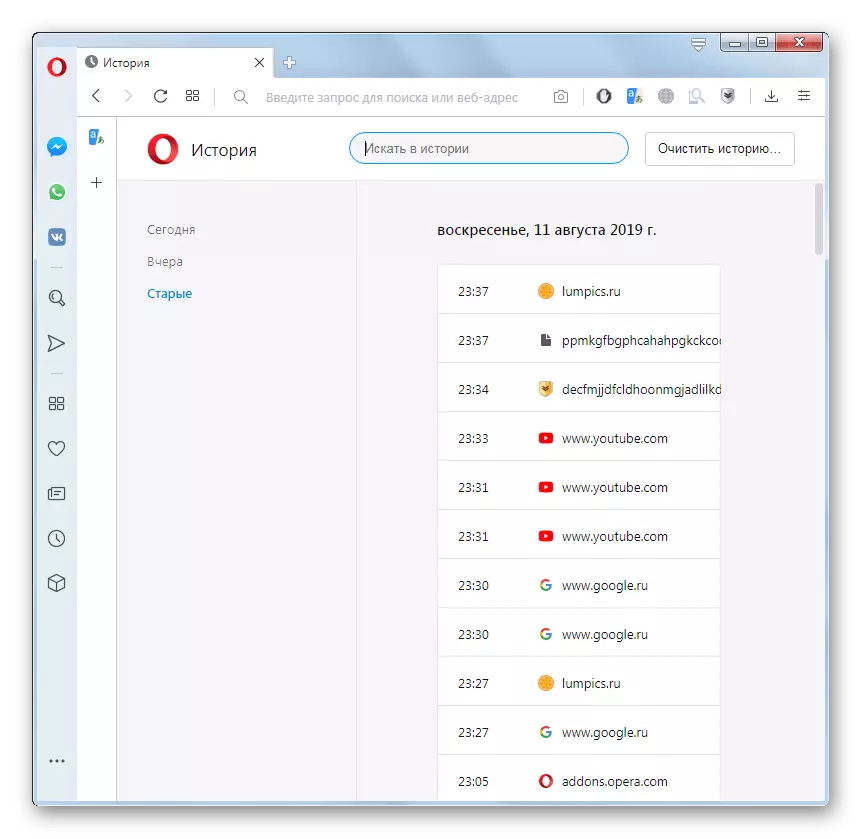
ວິທີທີ່ 2: ເມນູ browser ຫລັກ
ສໍາລັບຜູ້ໃຊ້ທີ່ບໍ່ໄດ້ເຮັດໃຫ້ເຄຍຊີນກັບການປະສົມປະສານຕ່າງໆໃນຄວາມຊົງຈໍາ, ມັນກໍ່ມີອີກຢ່າງຫນຶ່ງ, ເກືອບເປັນວິທີທີ່ງ່າຍ.
- ໄປທີ່ເມນູ Opera browser, ປຸ່ມຕັ້ງຢູ່ແຈເບື້ອງຊ້າຍດ້ານເທິງຂອງຫນ້າຕ່າງ. ໃນບັນຊີລາຍຊື່ທີ່ປະກົດວ່າ, ເລືອກລາຍການ "ປະຫວັດສາດ". ຕໍ່ໄປເປີດບັນຊີລາຍຊື່ເພີ່ມເຕີມທີ່ມີຫນ້າເວບທີ່ໄດ້ໄປຢ້ຽມຢາມລ້າສຸດ. ແຕ່ຖ້າວ່ານີ້ບໍ່ພຽງພໍ, ຈໍາເປັນຕ້ອງມີຂໍ້ມູນລະອຽດກວ່າເກົ່າ, ທ່ານຕ້ອງກົດໃສ່ເລື່ອງ, ຫຼັງຈາກນັ້ນມັນຈະຖືກໂອນໄປຫາພາກທີ່ຕ້ອງການ.
- ການນໍາທາງຂອງເລື່ອງແມ່ນງ່າຍດາຍຫຼາຍ. ທຸກໆລາຍການແມ່ນຖືກຈັດເປັນກຸ່ມຕາມວັນທີ, ແຕ່ລະອັນມີຊື່ຂອງຫນ້າເວບທີ່ໄດ້ໄປຢ້ຽມຢາມ, ທີ່ຢູ່ອິນເຕີເນັດຂອງມັນ, ພ້ອມທັງເວລາຂອງການໄປຢ້ຽມຢາມ. ການຫັນປ່ຽນແມ່ນດໍາເນີນໄປໂດຍການກົດທີ່ຊື່ທີ່ຕ້ອງການ. ນອກຈາກນັ້ນ, ຢູ່ເບື້ອງຊ້າຍຂອງປ່ອງຢ້ຽມມີຈຸດ "ມື້ນີ້", "ມື້ວານນີ້" ແລະ "ເກົ່າ". ການສະແດງຄັ້ງທໍາອິດພຽງແຕ່ເວບໄຊທ໌ໄດ້ໄປຢ້ຽມຢາມໃນມື້ປະຈຸບັນ, ທີສອງແມ່ນມື້ວານນີ້. ຖ້າທ່ານໄປທີ່ລາຍການສຸດທ້າຍ, ບັນທຶກຂອງທຸກຫນ້າທີ່ໄດ້ໄປຢ້ຽມຢາມ, ເລີ່ມຕົ້ນໃນມື້ກ່ອນມື້ວານນີ້ແລະກ່ອນຫນ້ານັ້ນ.
ນອກຈາກນັ້ນ, ພາກສ່ວນມີຮູບແບບເພື່ອຄົ້ນຫາປະຫວັດສາດໂດຍການໃສ່ຊື່ຂອງຫນ້າເວັບທີ່ຄົບຖ້ວນຫຼືບາງສ່ວນ.
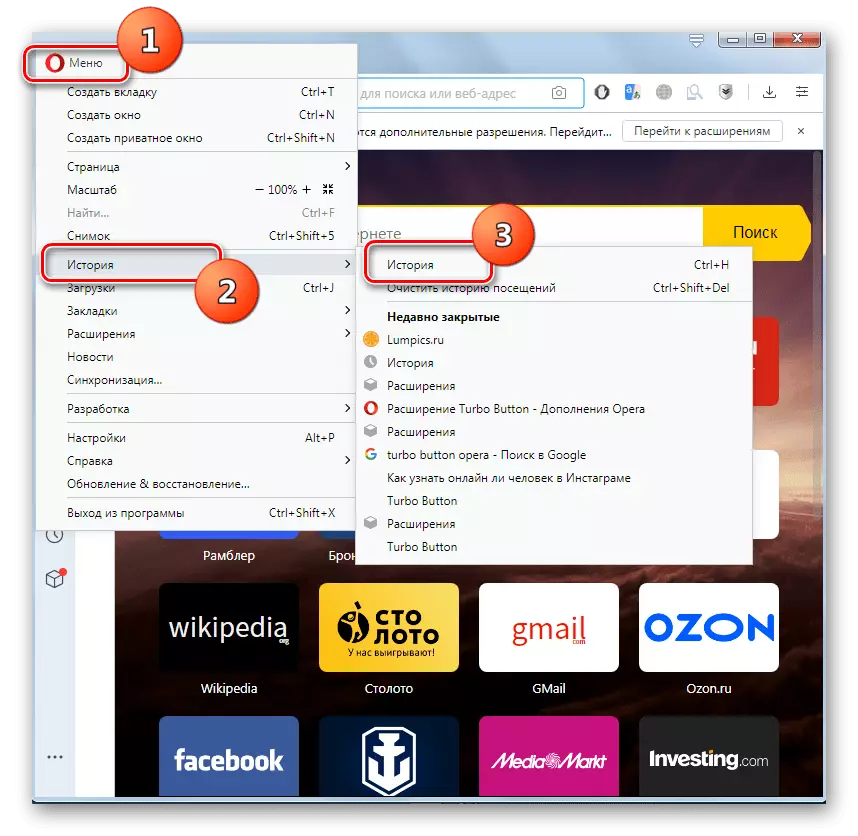
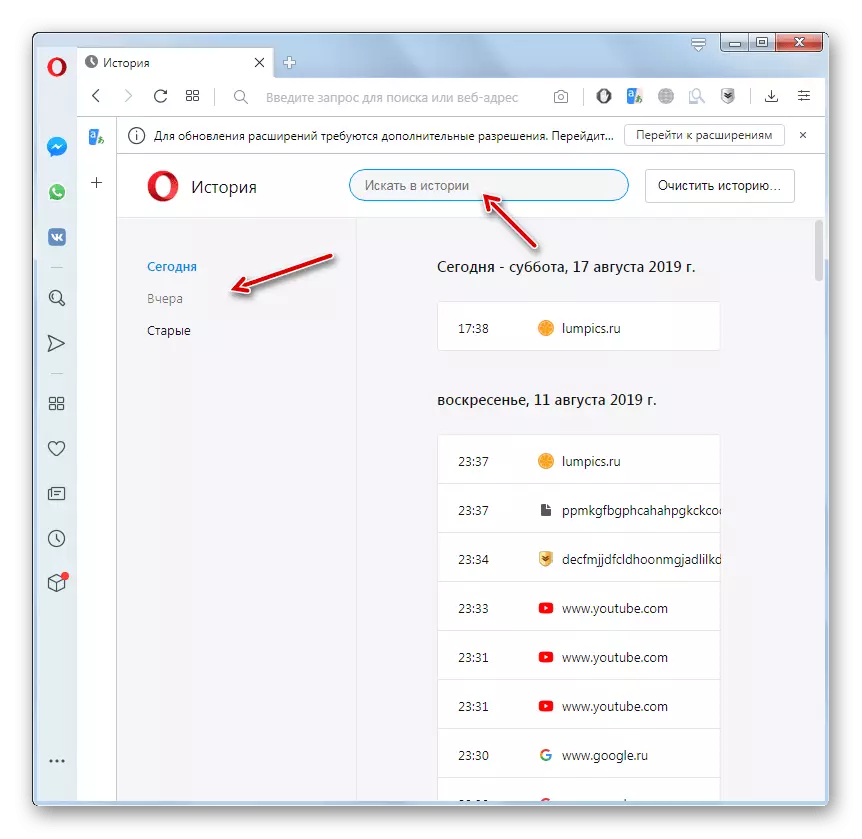
ວິທີທີ່ 3: ເປີດສະຖານທີ່ຂອງເອກະສານປະຫວັດສາດ
ບາງຄັ້ງທ່ານຈໍາເປັນຕ້ອງຮູ້ບ່ອນທີ່ໄດເລກະທໍລີຕັ້ງຢູ່ທາງຮ່າງກາຍກັບປະຫວັດສາດຂອງການໄປຢ້ຽມຢາມຫນ້າເວັບໃນ Opera browser browser. ຂໍ້ມູນນີ້ຖືກເກັບໄວ້ໃນຮາດດິດ, ໃນເອກະສານໂປໄຟຂອງຕົວທ່ອງເວັບ, ໃນເອກະສານ "ປະຫວັດສາດ", ຕັ້ງຢູ່ໃນໂຟນເດີ "ບ່ອນຈັດເກັບຂໍ້ມູນທ້ອງຖິ່ນ". ບັນຫາແມ່ນຂື້ນກັບສະບັບຂອງ browser, ລະບົບປະຕິບັດການແລະການຕັ້ງຄ່າຜູ້ໃຊ້, ເສັ້ນທາງສູ່ໄດເລກະທໍລີນີ້ອາດຈະແຕກຕ່າງກັນ.
- ເພື່ອຊອກຫາບ່ອນທີ່ຕົວຢ່າງຂອງຕົວຢ່າງສະເພາະຂອງແອັບພລິເຄຊັນສະເພາະແມ່ນຕັ້ງຢູ່, ເປີດເມນູ Opera, ໃຫ້ຄລິກໃສ່ "ຄວາມຊ່ວຍເຫຼືອ" ແລະຫຼັງຈາກນັ້ນເລືອກ "ກ່ຽວກັບໂປແກຼມ".
- ປ່ອງຢ້ຽມທີ່ເປີດແມ່ນຕັ້ງຢູ່ທຸກຂໍ້ມູນພື້ນຖານໃນແອັບພລິເຄຊັນ. ໃນພາກ "ເສັ້ນທາງ", ພວກເຮົາກໍາລັງຊອກຫາ "ໂປຼໄຟລ໌". ໃກ້ກັບຊື່ແມ່ນເສັ້ນທາງເຕັມທີ່ກັບໂປຼໄຟລ໌. ຍົກຕົວຢ່າງ, ສໍາລັບ Windows 7, ໃນກໍລະນີຫຼາຍທີ່ສຸດມັນຈະມີລັກສະນະນີ້:
c: \ ຜູ້ໃຊ້ \ (ຊື່ຜູ້ໃຊ້) \ asdata \ apdata \ roaming \ opera software \ opera standa
- ພຽງແຕ່ເຮັດສໍາເນົາເສັ້ນທາງນີ້, ໃສ່ຫນ້າຈໍທີ່ຢູ່ແຖບທີ່ຢູ່ຂອງປ່ອງຢ້ຽມແລະໄປທີ່ໄດເລກະທໍລີໂປຼໄຟລ໌ໂດຍກົດປຸ່ມ "Enter".
- ເປີດໂຟນເດີເກັບຮັກສາທ້ອງຖິ່ນເຊິ່ງໂປແກຼມ Opera browser ທີ່ຢູ່ໃນເວັບໄຊທ໌້ທີ່ຖືກເກັບໄວ້. ໃນປັດຈຸບັນ, ຖ້າຕ້ອງການ, ການຫມູນໃຊ້ຕ່າງໆສາມາດປະຕິບັດໄດ້ດ້ວຍຂໍ້ມູນເຫຼົ່ານີ້.
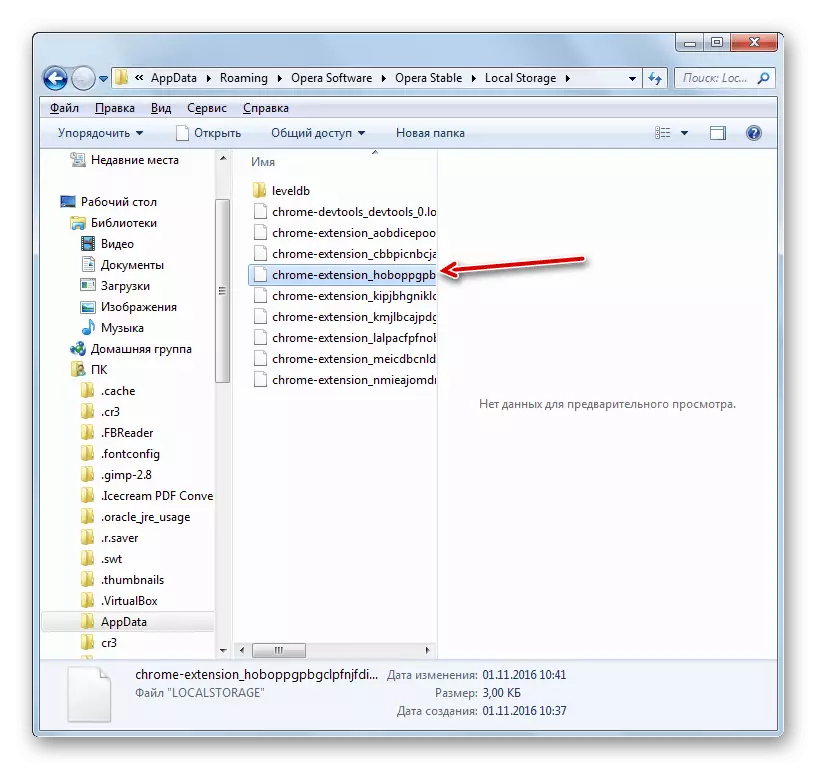
ໃນທາງດຽວກັນ, ພວກເຂົາສາມາດເບິ່ງຜ່ານຜູ້ຈັດການເອກະສານອື່ນໆ.
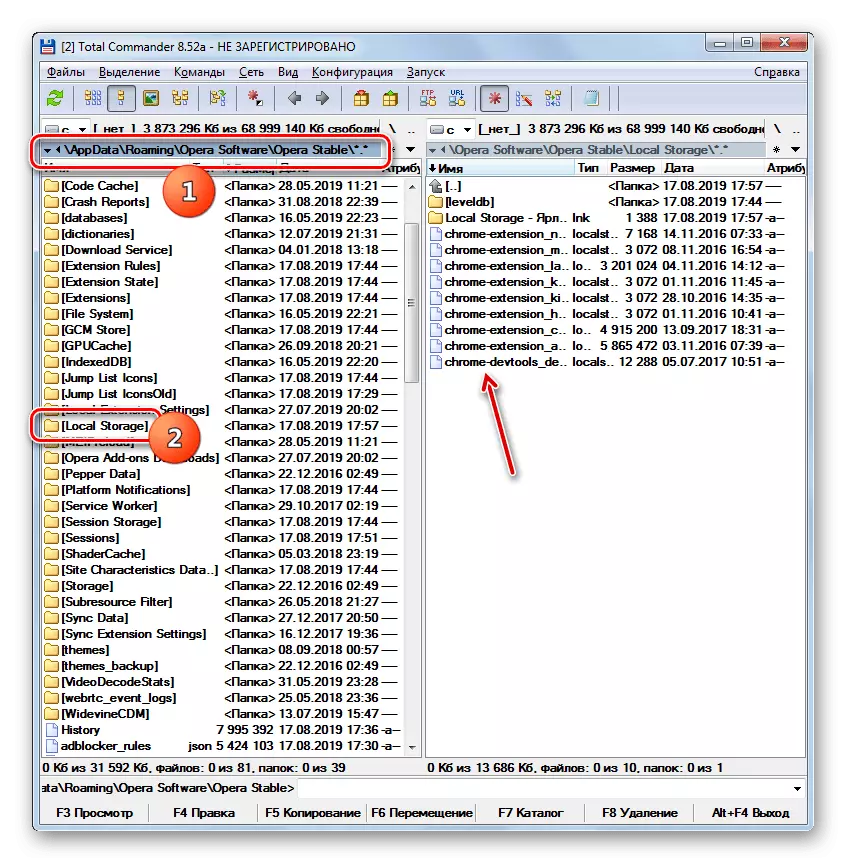
ທ່ານສາມາດເບິ່ງທີ່ຢູ່ທາງດ້ານຮ່າງກາຍຂອງເອກະສານປະຫວັດສາດໂດຍການໃຫ້ຄະແນນເສັ້ນທາງໃຫ້ພວກເຂົາເຂົ້າໄປໃນແຖບທີ່ຢູ່ຂອງລະຄອນ, ຄືກັບ Windows Explorer.
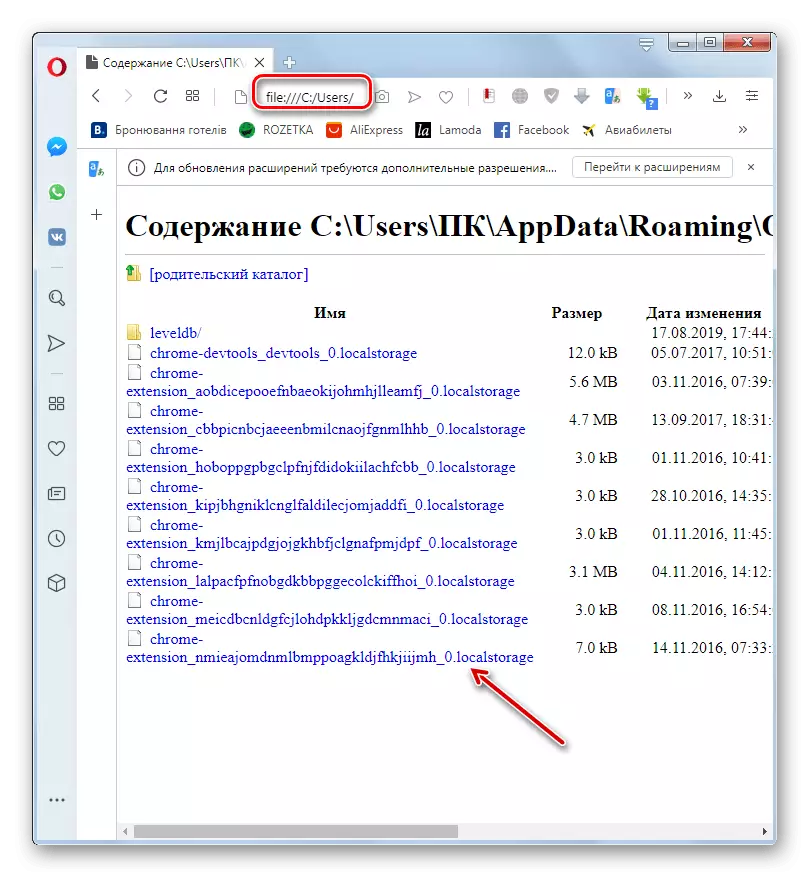
ແຕ່ລະເອກະສານທີ່ຕັ້ງຢູ່ໃນໂຟນເດີເກັບມ້ຽນໃນທ້ອງຖິ່ນແມ່ນຫນຶ່ງໃນການປ້ອນຂໍ້ມູນຂອງເວບໄຊທ໌ຂອງເວບໄຊທ໌ໃນລາຍຊື່ປະຫວັດສາດຂອງລະບົບລະຄອນ.

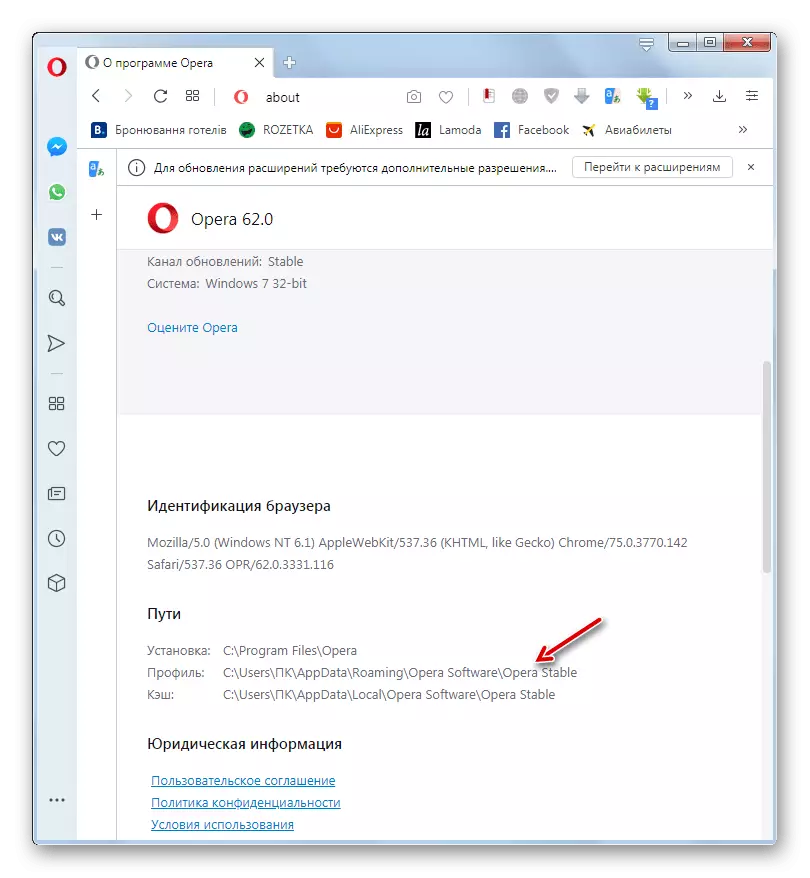
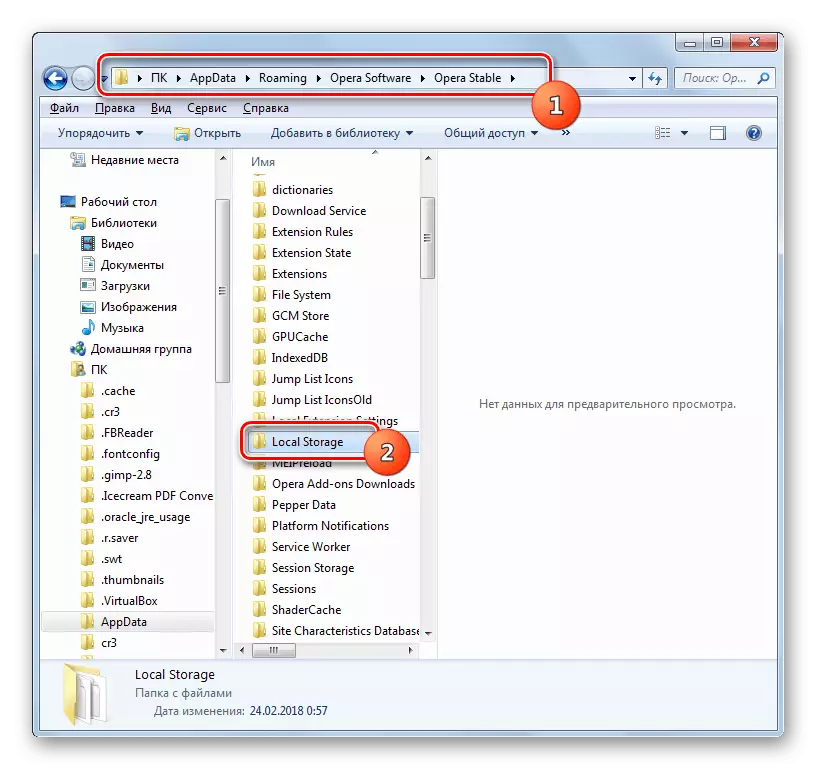
ດັ່ງທີ່ທ່ານສາມາດເຫັນໄດ້, ການຊອກຫາປະຫວັດສາດໃນລະຄອນໂອເປຣາແມ່ນງ່າຍດາຍຫຼາຍ. ຖ້າທ່ານຕ້ອງການ, ທ່ານຍັງສາມາດເປີດສະຖານທີ່ທາງດ້ານຮ່າງກາຍຂອງແຟ້ມເອກະສານກັບຂໍ້ມູນໃນການໄປຢ້ຽມຢາມຫນ້າເວບ.
